条件付き書式の新しいルールを設定するには
詳細な条件付き書式やフィルターを適用する
最終更新日時:2023/04/03 16:58:06
組み込まれていないオリジナルの条件付き書式の新しいルールを設定するには、データセル範囲を選択して[ホーム]タブの[スタイル]グループの[条件付き書式]をクリックし、[新しいルール]を選択して、[ルールの種類を選択してください]一覧からルールの種類を選択します。ここでは、セルの値に基づいてすべての値を書式設定する方法について説明します。
セルの値に基づいてすべての値を書式設定
-
データセル範囲を選択し、[ホーム]タブの[スタイル]グループの[条件付き書式]をクリックし、[新しいルール]を選択します。
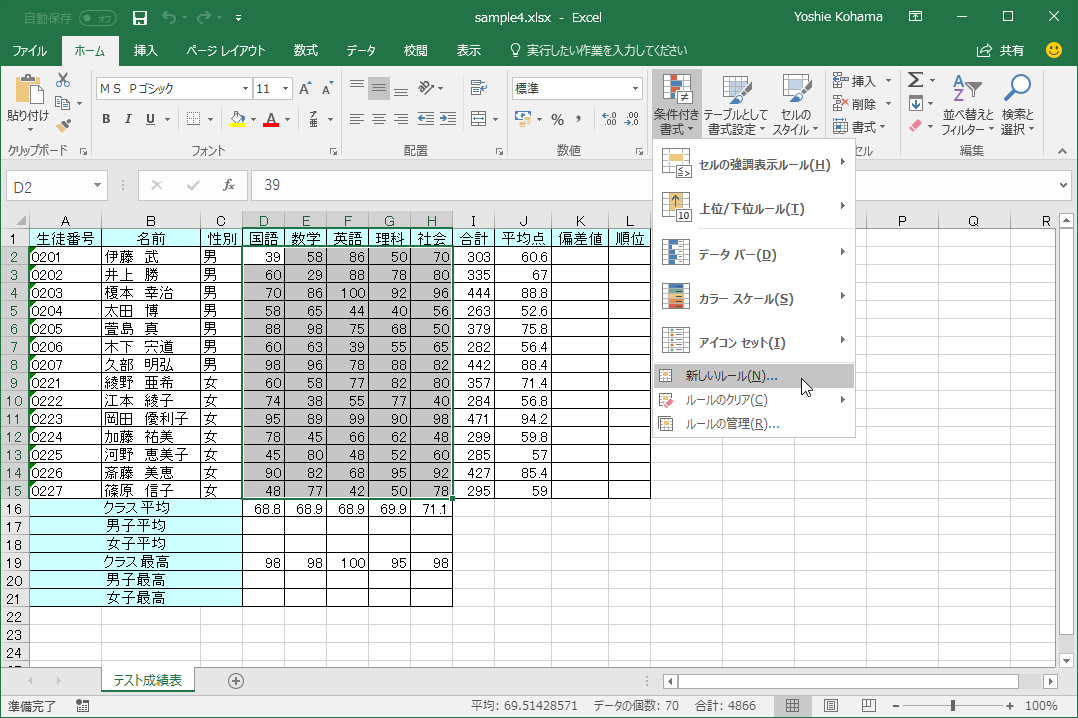
- [ルールの種類を選択してください]一覧から[セルの値に基づいてすべての値を書式設定]を選択します。
- [書式スタイル]一覧から選択します。ここでは[2色スケール]のままにします。
- [最小値]の[色]一覧から選択します。一覧になければ[その他の色]をクリックします。
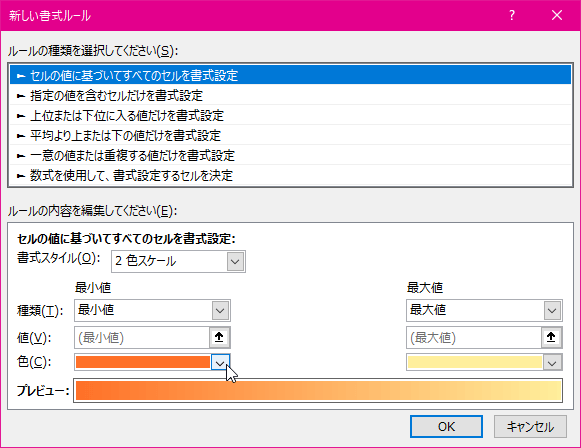

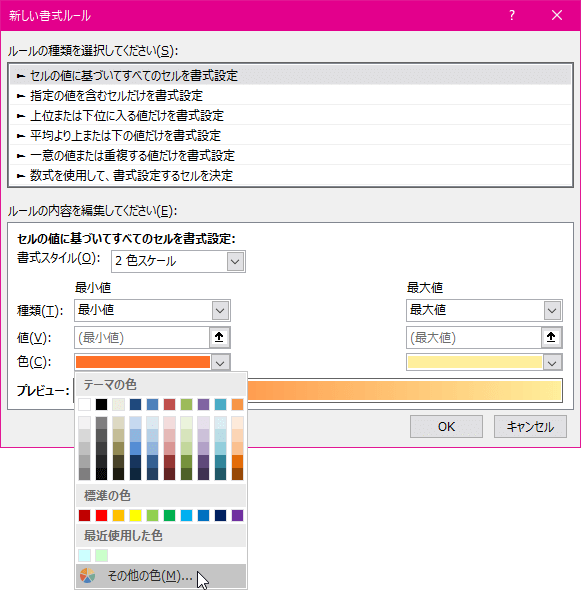
- [色の設定]ダイアログボックスから色を選択して[OK]ボタンをクリックします。
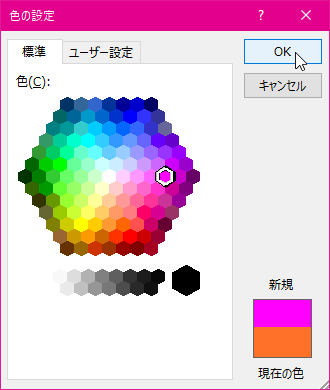
- もう一つの色も同様に設定していきます。
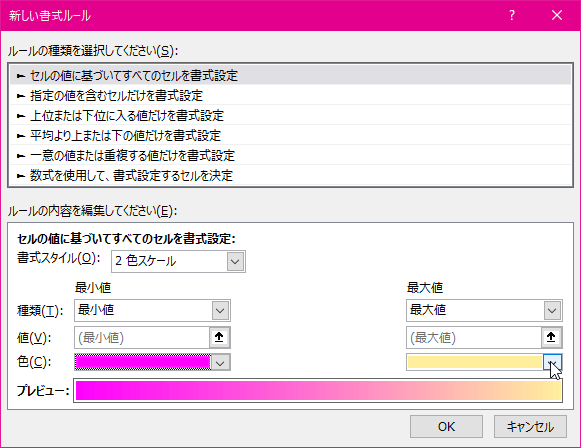
- 書式が設定できたら[OK]ボタンをクリックします。
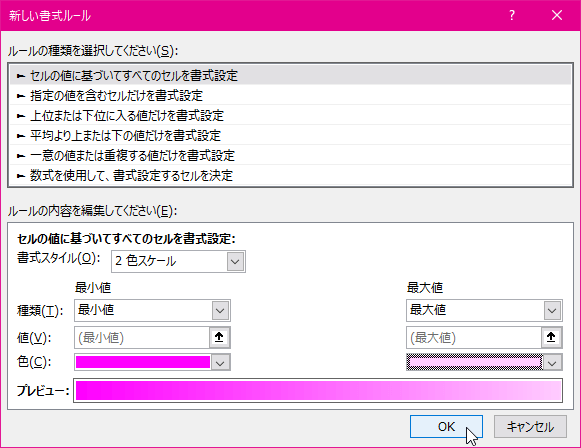
- セルの値に基づいてすべての値を書式設定されました。
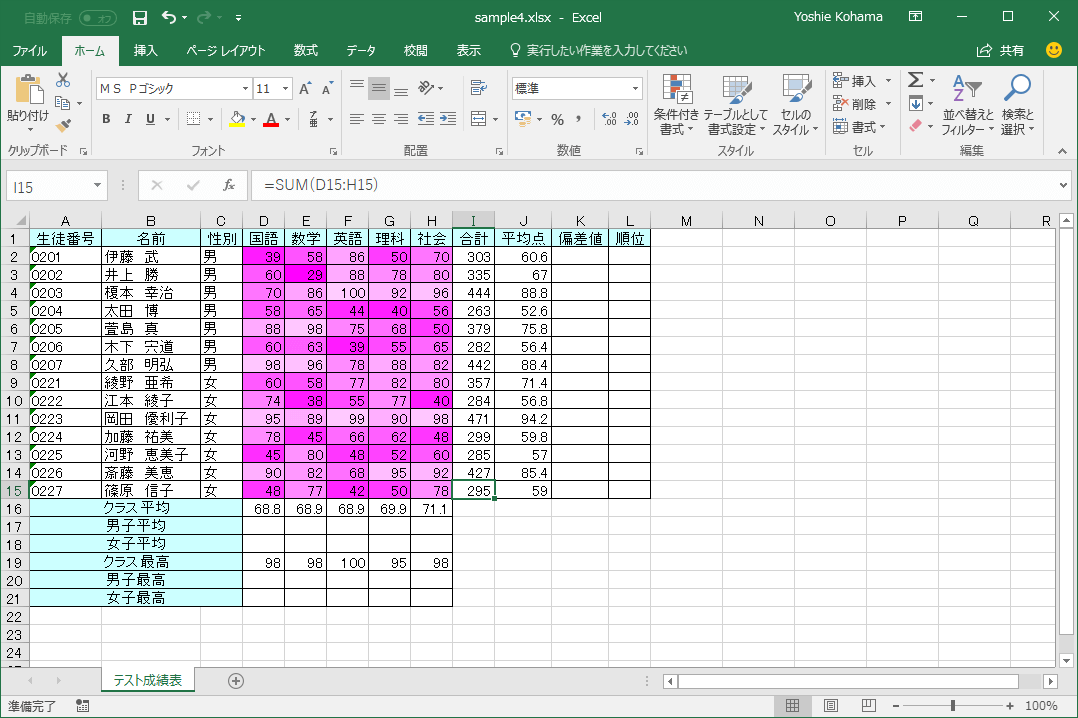
スポンサーリンク
INDEX
異なるバージョンの記事
コメント
※技術的な質問はMicrosoftコミュニティで聞いてください!

